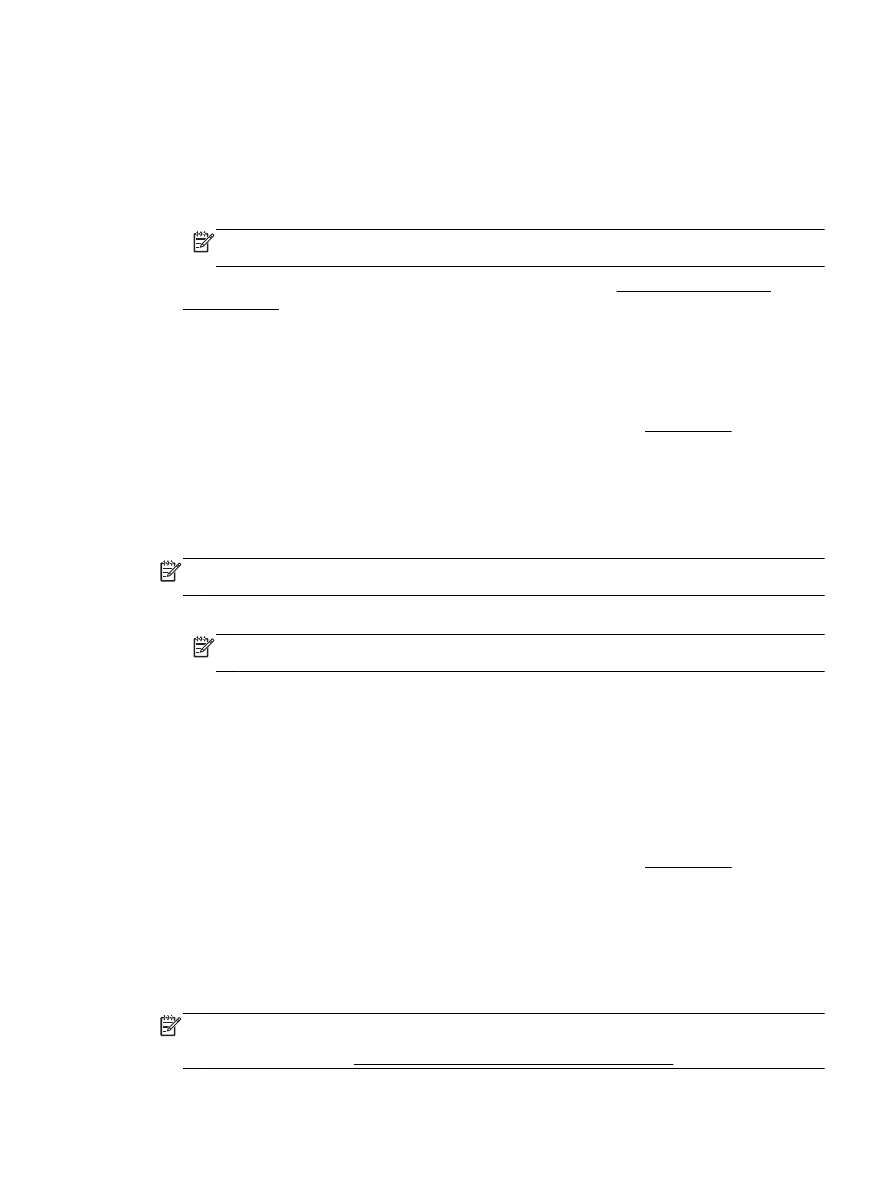
Impresión de prospectos
Para imprimir folletos (Windows)
1.
Cargue papel en la bandeja. Para obtener más información, consulte Cargar papel.
2.
En el Archivo menú de la aplicación de software, haga clic en Impresión.
3.
Asegúrese de que ha seleccionado la impresora que quiere usar.
4.
Para cambiar ajustes, haga clic en el botón que abre el cuadro de diálogo Propiedades.
Según la aplicación de software, este botón puede denominarse Propiedades, Opciones,
Configuración de impresora, Impresora, o Preferencias.
NOTA: Para configurar los ajustes de impresión para todos los trabajos de impresión, realice
los cambios en el software de HP facilitado con la impresora. Si desea más información sobre el
software de HP, consulte Herramientas de administración de la impresora.
ESWW
Impresión de prospectos 21
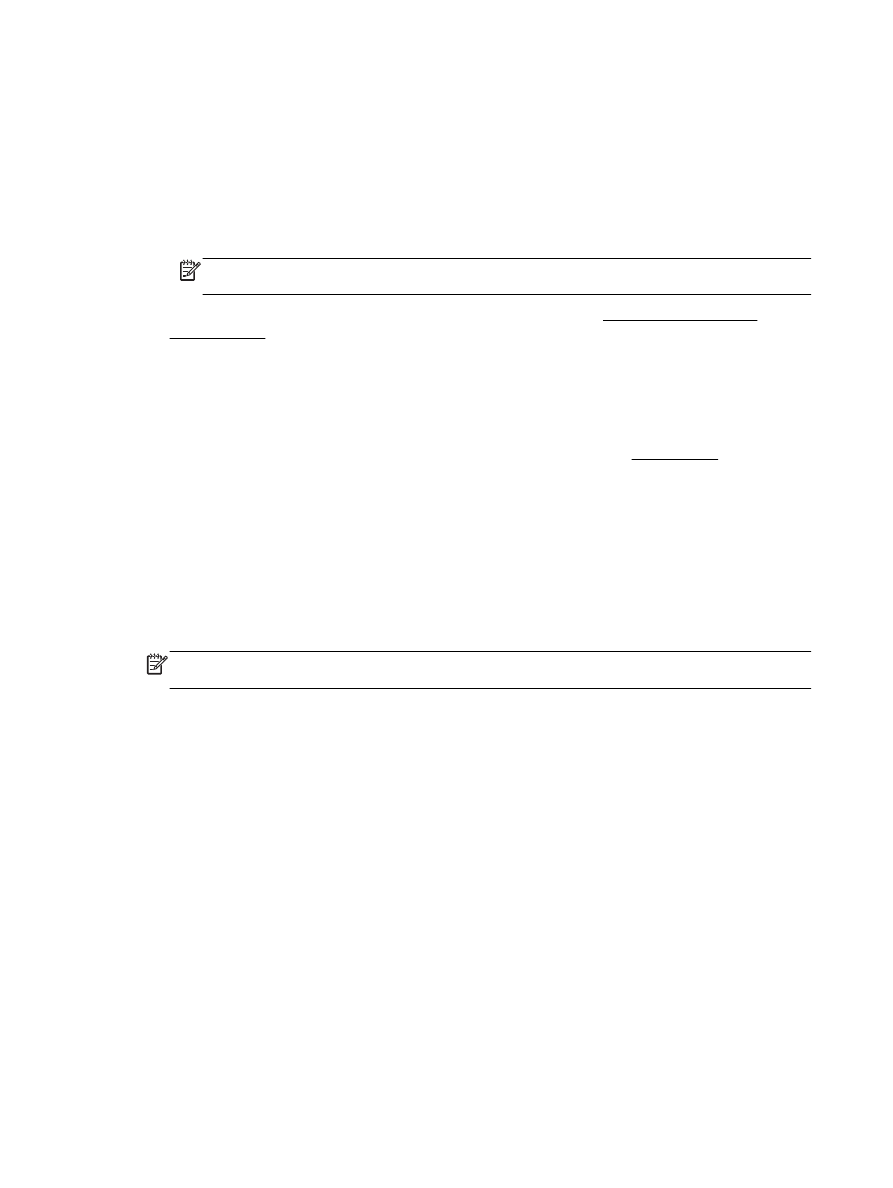
5.
Seleccione las opciones adecuadas.
●
En la ficha Diseño, elija la orientación Vertical u Horizontal.
●
En la pestaña Papel/Calidad, seleccione el tipo de papel apropiado de la lista desplegable
Soportes en el área Selección de bandeja y, luego, seleccione la calidad de impresión
apropiada en el área Configuración de calidad.
●
Haga clic en el botón Avanzada, en el área Papel/Salida y seleccione el tamaño adecuado
del papel en la lista desplegable Tamaño del papel.
NOTA: Si cambia el Tamaño del papel asegúrese de tener cargado el papel correcto y de
establecer el tamaño de papel en el panel de control de la impresora para que concuerden.
Para obtener más información sobre opciones de impresión, vea Consejos para imprimir
correctamente.
6.
Haga clic en Aceptar.
7.
Haga clic en Impresión o Aceptar para comenzar la impresión.
Para imprimir folletos (OS X)
1.
Cargue papel en la bandeja. Para obtener más información, consulte Cargar papel.
2.
En el menú Archivo de la aplicación de software, haga clic en Impresión.
3.
Asegúrese de que esté seleccionada su impresora.
Si no ve opciones en el cuadro de diálogo Imprimir, haga clic en Mostrar detalles.
4.
Elija un tamaño de papel del menú emergente.
Si el menú emergente Tamaño de papel no aparece en el diálogo Impresión, haga clic en el
botónConfiguración de página. Cuando haya terminado de seleccionar el tamaño de papel,
haga clic en Aceptar para cerrar Configuración de página y volver al diálogo Impresión.
NOTA: Si cambia el Tamaño del papel asegúrese de tener cargado el papel correcto y de
establecer el tamaño de papel en el panel de control de la impresora para que concuerden.
5.
Haga clic en Tipo/Calidad del papel en el menú emergente y, después, seleccione los siguientes
ajustes:
●
Tipo de papel:el tipo de papel de folleto adecuado
●
Calidad: Normal o Óptima
6.
Seleccione cualquier otro ajuste de impresión que desee y haga clic en Impresión para iniciar la
impresión.